Cet article est optimisé pour ceux qui recherchent des changements immédiats ou la syntaxe pour gérer les services sur Debian, en plus vous pouvez trouver des informations descriptives sur Systemd à la fin.
Pour commencer, voyons quels services sont en cours d'exécution pour décider quel service supprimer, pour répertorier tous les services exécutés :
# service sudo --status-all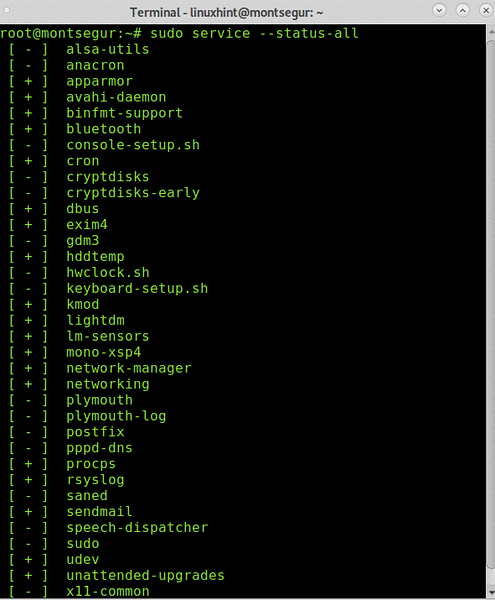
Vous verrez de nombreux services avec un symbole plus, ce sont les services en cours d'exécution alors que les services avec un symbole moins ne sont pas actifs.
Comme vous pouvez le voir, tous les services répertoriés se trouvent sur /etc/init.ré c'est là que les services sont stockés. Vous pouvez exécuter ls sur /etc/init.d pour vérifier :
# ls /etc/init.ré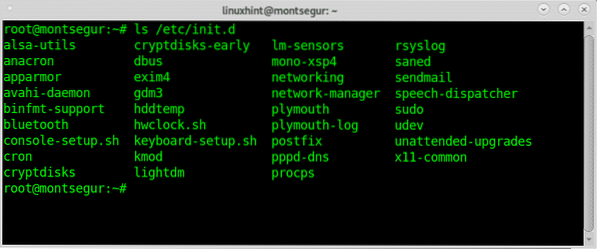
Dans mon cas, un utilisateur de bureau avec une adresse IP dynamique, je ne veux pas du service de messagerie car la configuration de SPF, DKIM, etc. peut-être pas impossible mais désordonné, donc je veux désactiver le service sendmail actif. Certains autres services comme ssh, apache, etc. doivent être supprimés si vous ne les utilisez pas.
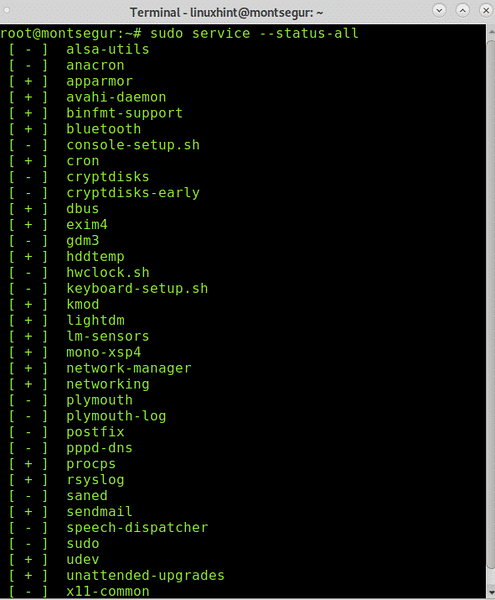
La syntaxe pour désactiver un service sur Debian est :
# sudo systemctl désactiverLa commande pour désactiver sendmail sur Debian est
# sudo systemctl désactiver sendmail
Comme vous pouvez le voir maintenant, le service est désactivé
# service sudo --status-all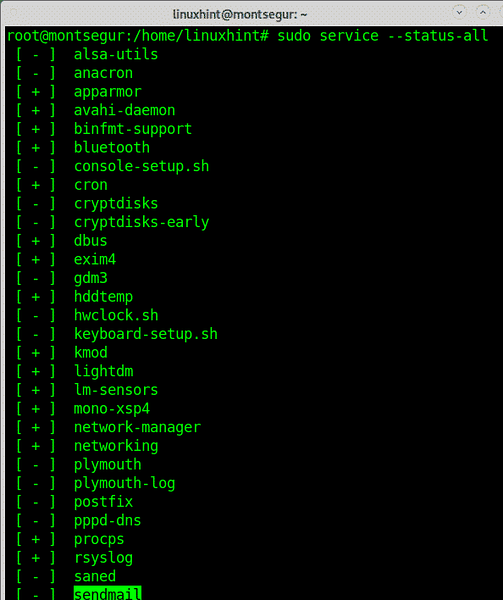
Vous pouvez également vérifier le service spécifique
# état de sendmail du service sudo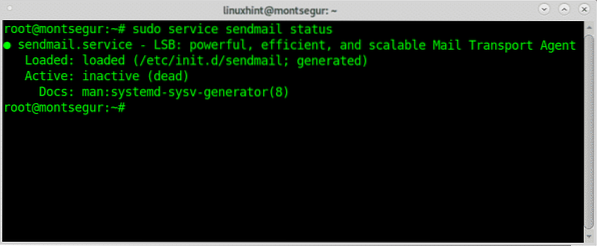
Actuellement, la plupart des distributions Linux n'utilisent plus System V mais utilisent Systemd.
Systemd est un gestionnaire de services, c'est le PID 1, attribue un groupe de contrôle (cgroup) à chaque service et peut être également utile pour suivre les processus.
Grâce à lui, vous pouvez configurer des services avec le système et la gestion des services qui s'initialise à la dernière étape du processus de démarrage et gère les processus exécutés par l'utilisateur.
Vous trouverez ci-dessous une liste de commandes pour gérer les services via SystemD :
# état de systemctl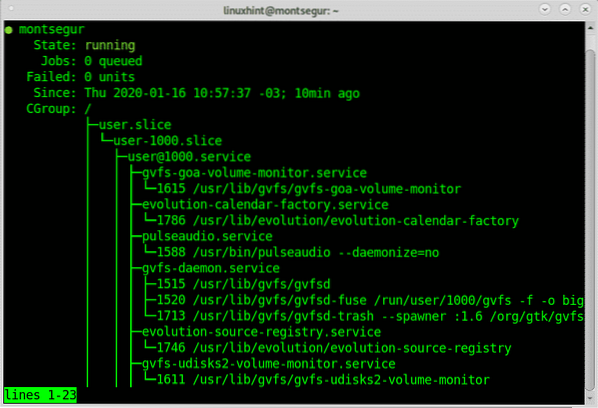
Comme vous pouvez le voir dans la sortie ci-dessus, SystemD est en cours d'exécution.
Les commandes suivantes répertorient les unités, services ou démons défaillants qui n'ont pas démarré correctement en raison d'une mauvaise configuration, d'une dépendance sans correspondance, etc.
L'exécution de la commande suivante est un moyen d'auditer la santé de l'appareil.
# systemctl --failed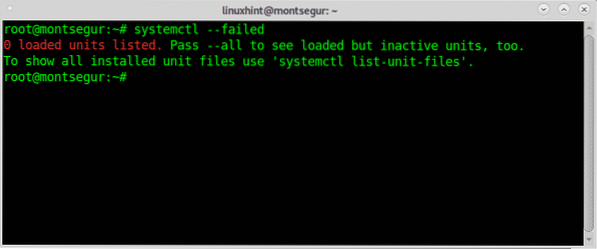
Les fichiers unitaires contiennent des informations sur les sockets, les périphériques, les points de montage, le swap ou la partition (.un service, .prise, .appareil, .monter, .montage automatique, .échanger, .cible, .chemin, .minuteur, .tranche, ou .portée). Ils peuvent contenir des informations sur plus d'options. Si Systemd ne parvient pas à identifier une option, il enregistrera les avertissements, les options commençant par X- sont ignorées.
Pour répertorier les fichiers unitaires installés, exécutez la commande suivante :
# systemctl list-unit-files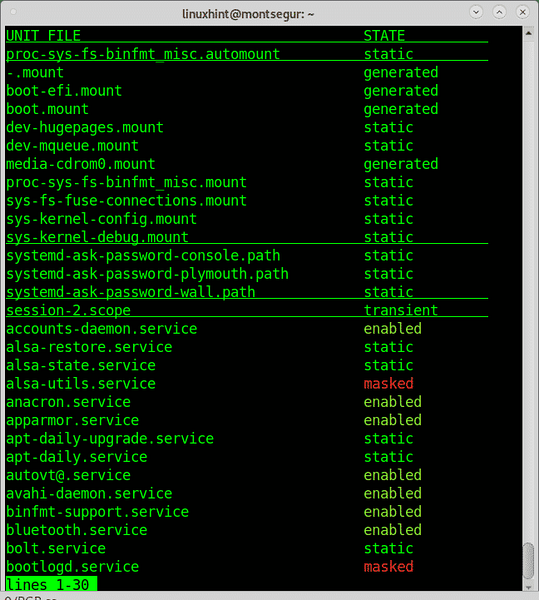
Répertoriez tous les services en cours d'exécution :
# systemctl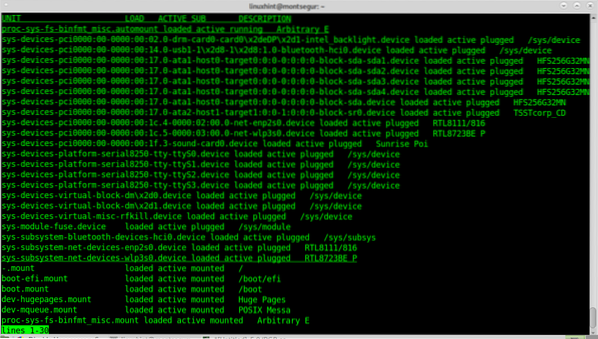
Pour démarrer un service à l'aide de systemd, exécutez :
# systemctl start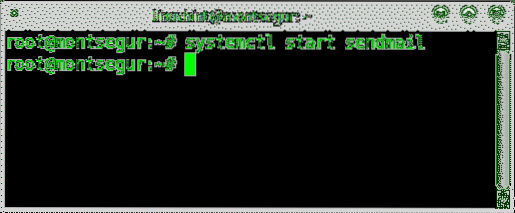
Alternativement, vous pouvez exécuter :
# démarrage du service sudo sendmail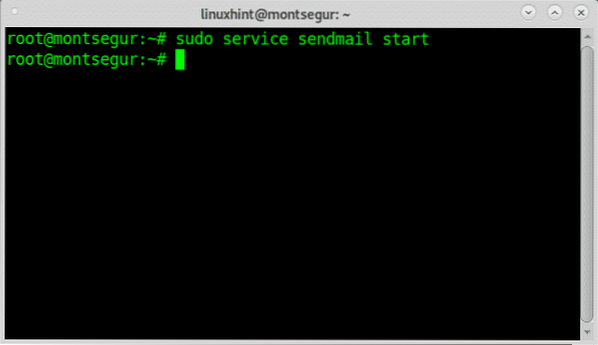
Pour arrêter les services, utilisez la même syntaxe en remplaçant « start » par « stop », pour démarrer le
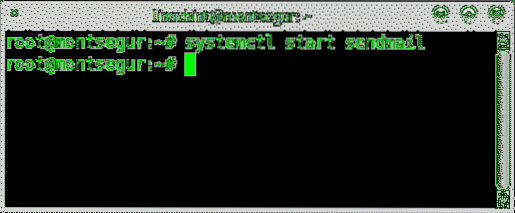
De même, vous pouvez utiliser la commande « service » :
# service sudo sendmail stop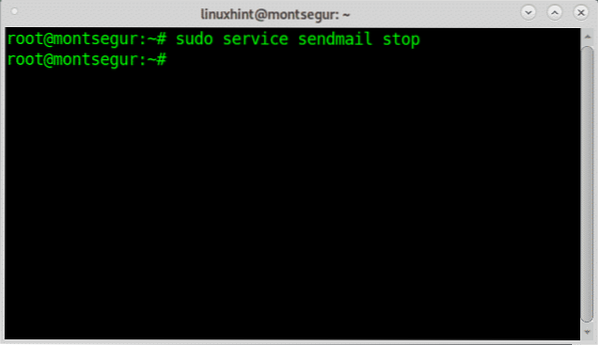
Pour redémarrer un service, remplacez "stop" ou "start" par "restart", l'exemple suivant montre comment démarrer le service "
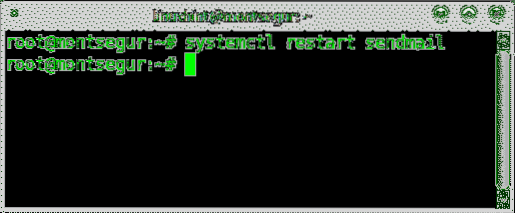
Vous pouvez également commander « service » pour redémarrer :
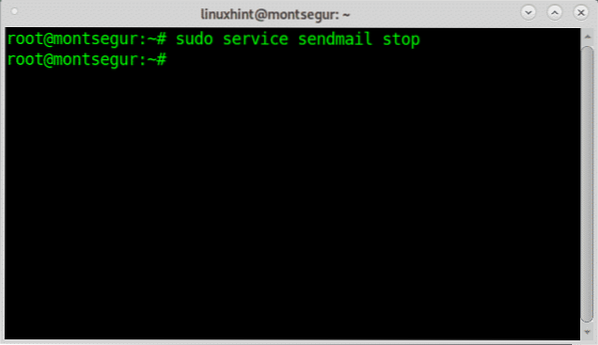
Pour afficher l'état d'un service spécifique, utilisez l'option "État", l'exemple suivant montre comment démarrer le service
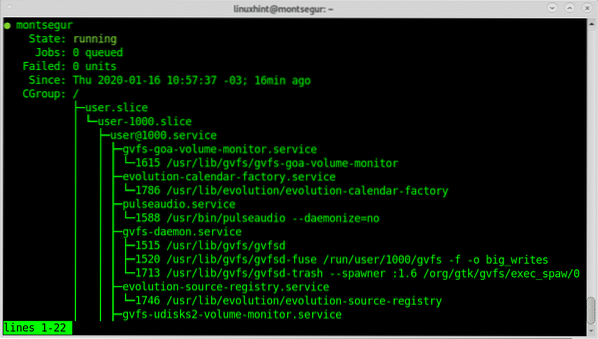
Vous pouvez vérifier l'état d'un service en utilisant la commande « service » :
# état du suffixe du service sudo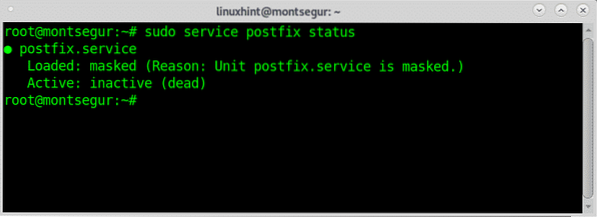
Comme vous pouvez le voir, le service dit être masqué, ce qui signifie qu'il est fortement désactivé et ne peut pas être activé même manuellement (il peut être démasqué mais il ne sera pas affiché dans ce tutoriel). Les instructions suivantes montrent comment activer les services sont destinés aux services désactivés, pas aux services masqués.
Pour permettre à un service d'être activé à chaque démarrage de l'appareil, utilisez l'option activer, l'exemple suivant montre comment activer le
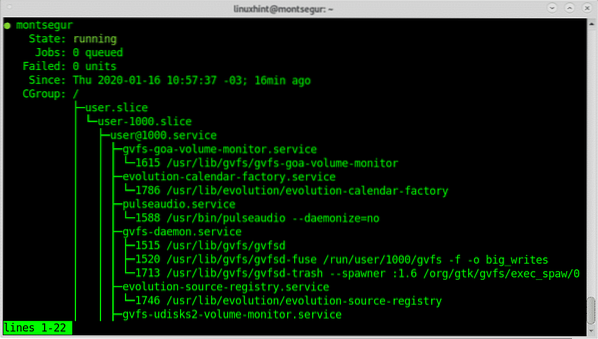
Pour désactiver un service afin qu'il reste inactif même après le démarrage de l'appareil, utilisez l'option désactiver, l'exemple suivant montre comment activer le
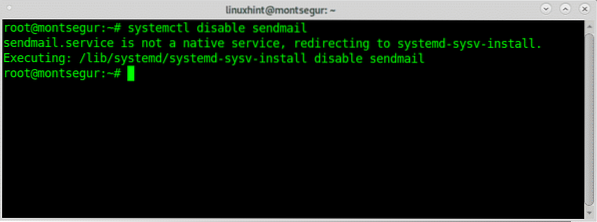
En plus de désactiver des services, vous pouvez également, et il est recommandé, désinstaller tout service que vous êtes sûr de ne pas utiliser, et même si vous prévoyez de l'installer à l'avenir, vous pouvez supprimer un service plutôt que de le désactiver ou de l'arrêter. , par exemple pour désinstaller Apache sur Debian, exécutez :
# apt supprimer apache2 -y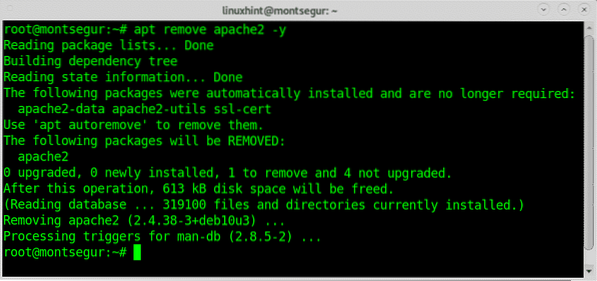
Vous pouvez faire de même avec tous les services installés que vous n'utilisez pas tels que ssh, cups, etc.
Il existe des options supplémentaires pour systemctl que vous pouvez trouver sur sa page de manuel ou en ligne à l'adresse http://man7.org/linux/man-pages/man1/systemctl.1.html.
J'espère que vous avez trouvé cet article sur la désactivation des services inutiles Debian Linux utile.
 Phenquestions
Phenquestions


